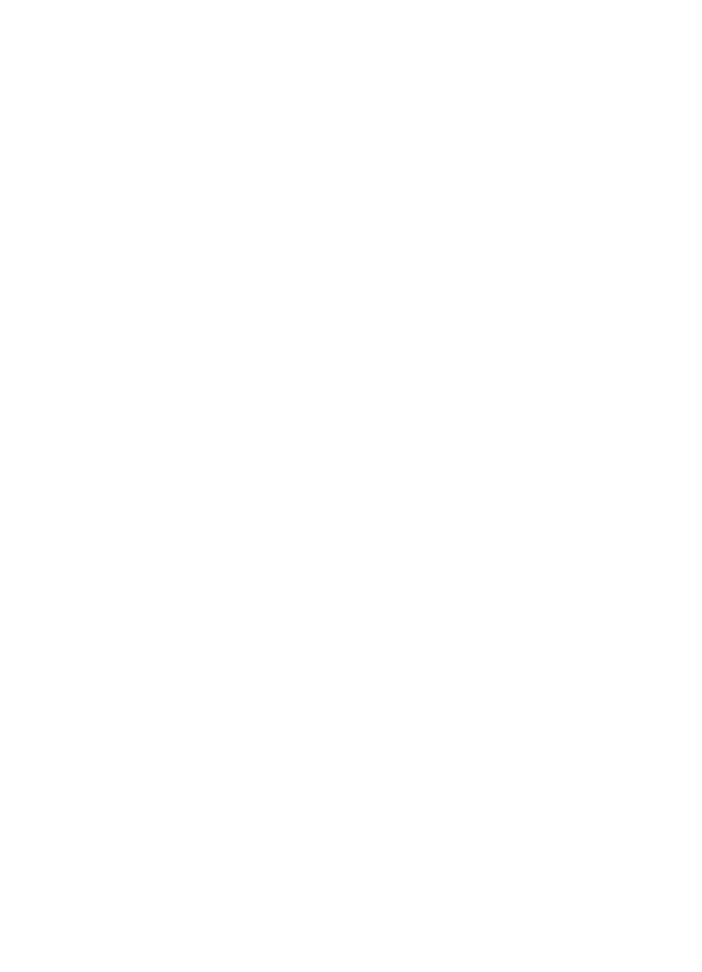
Kontrollera att den trådlösa versionen av HP-enheten är inställd som
standardskrivardrivrutin (endast Windows)
Om du installerar programvaran igen kan det hända att installationsprogrammet
skapar en andra version av skrivardrivrutinen i mappen Skrivare eller Skrivare och
Lösa problem med trådlösa anslutningar
233
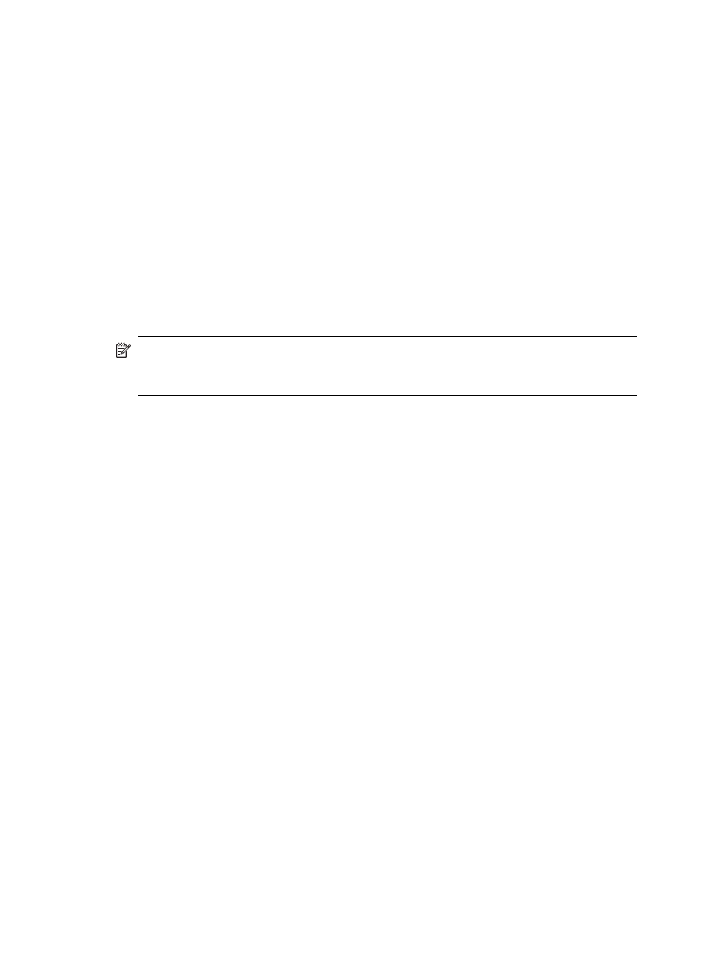
fax. Om du har problem med att skriva ut eller ansluta till HP-enheten ser du till att rätt
version av skrivardrivrutinen är inställd som standard.
1. Klicka på Start, peka på Inställningar och klicka sedan på Skrivare eller Skrivare
och fax.
- eller -
Klicka på Start, Kontrollpanelen och dubbelklicka sedan på Skrivare.
2. Se efter om skrivardrivrutinen i mappen Skrivare eller Skrivare och fax är
ansluten trådlöst:
a. Högerklicka på skrivarikonen och klicka sedan på Egenskaper,
Dokumentstandard eller Utskriftsinställningar.
b. På fliken Portar letar du efter en markerad port i listan. Versionen av
skrivardrivrutinen som är ansluten trådlöst har Standardport för TCP/IP som
portbeskrivning bredvid markeringen.
3. Högerklicka på skrivarikonen för skrivardrivrutinen som är ansluten trådlöst och
välj Använd som standardskrivare.
Anmärkning Om det finns fler än en ikon i mappen för HP-enheten högerklickar
du på ikonen för skrivardrivrutinen som är ansluten trådlöst och väljer Använd
som standardskrivare.